Причины и решения — почему игры не запускаются на Windows 10
1 минута чтение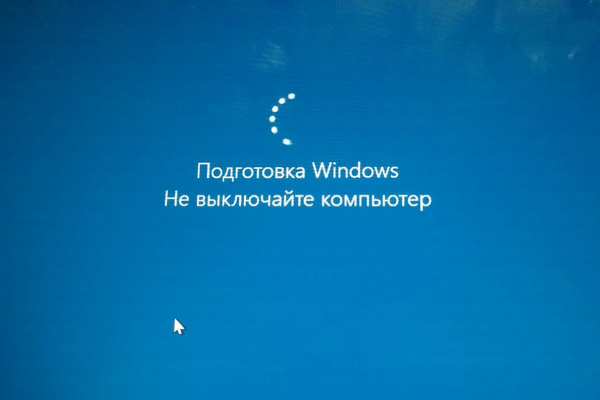
Windows 10 является одной из самых популярных операционных систем на сегодняшний день, однако у пользователей иногда возникают проблемы с запуском игр. Если вы столкнулись с такой проблемой, возможно, это может быть вызвано несколькими различными факторами.
Одной из самых распространенных причин является несовместимость игр с операционной системой Windows 10. Некоторые старые игры не могут корректно работать на новой версии системы из-за изменений в архитектуре и требованиях программного обеспечения. В таком случае, рекомендуется обратиться к разработчикам игры или на официальный сайт игры, чтобы найти информацию о совместимости с Windows 10 и возможные исправления.
Еще одной причиной проблем с запуском игр может быть отсутствие необходимых драйверов на компьютере. Драйверы — это программное обеспечение, которое позволяет операционной системе взаимодействовать с аппаратным обеспечением компьютера. Если у вас установлены неправильные или устаревшие драйверы, игры могут не запускаться или работать некорректно. Рекомендуется регулярно обновлять драйверы через менеджер устройств или скачивать их с официальных сайтов производителей оборудования.
Другая причина проблем с запуском игр может быть связана с недостаточными системными ресурсами. Игры часто требуют большого объема оперативной памяти, мощного процессора и видеокарты. Если ваш компьютер не соответствует минимальным требованиям игры, она может запускаться очень медленно или вообще не запускаться. В таком случае, рекомендуется обновить аппаратное обеспечение компьютера или закрыть ненужные программы, чтобы освободить системные ресурсы.
Ошибки в драйверах и обновлениях
Ошибки в драйверах могут приводить к нестабильной работе игр и возникновению различных проблем, включая вылеты, зависания и низкую производительность. В некоторых случаях, игры могут вообще не запускаться.
Первым шагом для решения проблем с драйверами и обновлениями является проверка их актуальности. Открыть «Диспетчер устройств» можно с помощью комбинации клавиш Windows + X и выбрав соответствующий пункт меню. Существует несколько способов обновления драйверов – можно скачать их с официального сайта производителя компьютера или устройства, либо воспользоваться функцией автоматического обновления в «Диспетчере устройств».
Кроме того, стоит проверить наличие обновлений для самой операционной системы Windows 10. Это можно сделать, перейдя в «Настройки» > «Обновление и безопасность» > «Windows Update». В случае наличия обновлений, следует установить их и перезагрузить компьютер.
Если обновление драйверов и операционной системы не решает проблему, то стоит обратиться к поддержке производителя устройства или игры. Они могут предоставить дополнительную информацию и помощь в решении проблемы.
Во многих случаях, проблемы с запуском игр на Windows 10 связаны с ошибками в драйверах и обновлениях. Проверка их актуальности, установка необходимых обновлений, а также обращение к поддержке помогут исправить эти проблемы и наслаждаться игровым процессом без сбоев.
Предстартовые настройки устаревших драйверов
Для исправления этой проблемы вам необходимо выполнить предстартовую настройку устаревших драйверов. Вот некоторые шаги, которые вы можете предпринять:
- Обновите драйверы: Первым делом проверьте наличие обновлений для драйверов вашей видеокарты, звуковой карты и других устройств, связанных с играми. Вы можете проверить их наличие на сайте производителя или воспользоваться программой для автоматического обновления драйверов.
- Установите совместимые драйверы: Если обновления не доступны, возможно ваша видеокарта или другие устройства несовместимы с новыми играми. В этом случае вам придется найти более совместимые драйверы для вашего оборудования на сайте производителя.
- Отключите совместимость с предыдущими версиями Windows: Некоторые драйверы имеют опцию совместимости с предыдущими версиями Windows. Если эта опция включена, она может вызывать проблемы с запуском игр на Windows 10. Проверьте настройки вашего драйвера и отключите эту опцию при необходимости.
- Переустановите драйверы: Если вы все еще испытываете проблемы с запуском игр, можно попробовать переустановить драйверы на своем компьютере. Удалите существующие драйверы, затем загрузите и установите их снова. Это может помочь исправить возможные ошибки и обновить драйверы до последней версии.
Выполняя эти предстартовые настройки устаревших драйверов, вы повышаете шансы успешного запуска игр на Windows 10. Учтите, что для каждого устройства может потребоваться индивидуальная настройка драйверов, поэтому рекомендуется обратиться к руководству пользователя или посетить официальный сайт производителя для получения дополнительной информации.
Влияние неправильных обновлений системы
Одной из распространенных причин невозможности запустить игры на Windows 10 может быть наличие неправильных обновлений системы. Вероятность возникновения этой проблемы стала особенно актуальной после выпуска операционной системы Windows 10, которая использует новую систему обновлений, отличную от предыдущих версий Windows.
Неправильные обновления могут привести к несовместимости с игровыми программами, что вызывает ошибки и незапуск игр. Они могут изменить настройки системы, повлиять на работу драйверов видеокарты, а также привести к конфликтам с другими программами.
Чтобы решить эту проблему, необходимо активно контролировать и устанавливать обновления операционной системы. Важно также проверять обратную связь от других пользователей и официальные форумы Microsoft, чтобы избежать нежелательных обновлений.
Рекомендация: периодически проверяйте наличие обновлений системы, но перед установкой новых обновлений рекомендуется ознакомиться с отзывами пользователей и проверить совместимость с вашими игровыми программами.
Кроме того, всегда есть возможность откатить систему до состояния, когда игры запускались, путем удаления неправильных обновлений, хотя это может потребовать времени и усилий, особенно если было установлено много обновлений.
Необходимо помнить, что каждая игровая программа имеет свои требования к системе, и некоторые проблемы с запуском могут быть связаны с несовместимостью с вашим оборудованием или настройками компьютера. Если проблема не устраняется после проверки и установки обновлений, рекомендуется обратиться к производителям игры для получения подробной информации и решения проблемы.
Низкая производительность компьютера
Низкая производительность компьютера может быть одной из причин, почему игры не запускаются на Windows 10. Это может происходить по разным причинам, включая устаревшее или несовместимое оборудование, недостаточное количество оперативной памяти или низкую производительность процессора.
Причины низкой производительности компьютера могут быть различными. Одной из возможных причин может быть устаревшее оборудование, которое не соответствует требованиям игры. Например, если игра требует видеокарту с определенным уровнем производительности, а у вас установлена устаревшая видеокарта, игра может не запускаться или работать с низкими фреймрейтами.
Также недостаточное количество оперативной памяти может привести к низкой производительности компьютера. Если игра требует большого объема памяти, а у вас установлено недостаточно оперативной памяти, компьютер может начать работать медленно или игра может не запуститься вообще.
Еще одной причиной низкой производительности может быть низкая производительность процессора. Если ваш процессор не обладает достаточной мощностью, игра может не запуститься или работать с большими просадками производительности.
Для решения проблемы с низкой производительностью компьютера существуют несколько возможных подходов. Во-первых, вы можете обновить или заменить устаревшее оборудование, такое как видеокарта или процессор, чтобы соответствовать требованиям игры. Во-вторых, вы можете увеличить объем оперативной памяти, чтобы обеспечить достаточные ресурсы для работы игры. И, наконец, вы можете оптимизировать работу компьютера, закрывая ненужные процессы и программы, которые могут занимать ресурсы системы.
Каким бы подходом вы не воспользовались, важно помнить, что проблему низкой производительности компьютера можно решить, и вы сможете насладиться запуском и игрой на Windows 10.
Недостаточное количество оперативной памяти
В играх требуются определенные ресурсы, включая оперативную память, для загрузки и выполнения различных задач. Если объем оперативной памяти недостаточный, система может не справиться с требованиями игры и это приведет к сбоям и зависаниям.
Чтобы решить проблему с недостаточным количеством оперативной памяти, можно попробовать несколько вариантов:
| Вариант | Описание |
| 1 | Добавление дополнительной оперативной памяти |
| 2 | Закрытие ненужных программ и процессов |
| 3 | Изменение настроек игры |
Добавление дополнительной оперативной памяти является самым эффективным способом решения проблемы. Увеличение объема оперативной памяти позволит системе более эффективно загружать и выполнить игру.
Закрытие ненужных программ и процессов также может помочь освободить оперативную память и улучшить производительность системы. Запуск игры на чистой системе без ненужных нагрузок может существенно снизить вероятность возникновения проблем.
Некоторые игры позволяют изменять настройки, такие как графика и разрешение экрана. Понижение настроек графики может уменьшить потребление оперативной памяти и сделать игру более стабильной.
В целом, недостаточное количество оперативной памяти может быть серьезной причиной проблем с запуском игр на Windows 10. Решение проблемы может включать добавление памяти, закрытие ненужных программ и процессов, а также изменение настроек игры. Определенный вариант решения зависит от конкретной ситуации и требований игры.
Устаревшее или несовместимое железо
Одной из причин, почему игры не запускаются на Windows 10, может быть наличие устаревшего или несовместимого железа. В современных играх зачастую требуются более новые версии процессоров, видеокарт и оперативной памяти.
Например, если у вас установлен устаревший процессор, который не поддерживает некоторые современные инструкции, игры могут работать некорректно или вообще не запускаться. Также, если ваша видеокарта не соответствует минимальным требованиям игры, она может не работать или выдавать низкую производительность.
В таких случаях решением проблемы может быть апгрейд компьютера. Замена старого процессора на более мощный, установка новой видеокарты или увеличение объема оперативной памяти может значительно повысить совместимость современных игр и улучшить их производительность.
Перед тем, как проводить апгрейд, рекомендуется ознакомиться с требованиями системы указанными на упаковке игры или на сайте разработчика. Также полезно проконсультироваться с опытными пользователями или специалистами, чтобы выбрать наиболее подходящие компоненты для вашего компьютера.
Настройки системы, потребляющие много ресурсов
1. Злоупотребление фоновыми процессами:
Windows 10 имеет множество фоновых процессов, которые могут потреблять значительные ресурсы системы. Некоторые из них могут быть необходимы для правильного функционирования вашей операционной системы, но другие могут быть излишне активными и замедлять работу игр. Рекомендуется отключить ненужные фоновые процессы перед запуском игры.
2. Включенная служба Windows Defender:
Windows Defender — встроенный антивирусный программный комплекс в Windows 10. Несмотря на его важность, некоторые игры могут столкнуться с проблемами запуска из-за активной работы службы Windows Defender. Рекомендуется временно отключить антивирус перед запуском игры или добавить игру в список исключений.
3. Визуальные эффекты:
Windows 10 поставляется с различными визуальными эффектами, которые могут быть впечатляющими, но истощают системные ресурсы. Отключение этих эффектов может существенно улучшить производительность компьютера и устранить возможные проблемы с запуском игр.
4. Драйверы видеокарты:
Устаревшие или несовместимые драйверы видеокарты могут вызывать проблемы с запуском игр на Windows 10. Рекомендуется установить последние версии драйверов, предоставленные производителем вашей видеокарты.
5. Низкий уровень дискового пространства:
Мало свободного дискового пространства может стать причиной проблем с запуском игр на Windows 10. Убедитесь, что у вас достаточно места на жестком диске, чтобы ваша система и игры могли функционировать должным образом.
6. Перегрев компьютера:
Перегрев компьютера может привести к нестабильной работе и нежелательным проблемам с запуском игр. Проверьте состояние вентиляторов и системы охлаждения компьютера и убедитесь, что они работают должным образом.
Следуя указанным выше рекомендациям, вы сможете оптимизировать настройки системы и решить проблемы с запуском игр на Windows 10.
Проблемы совместимости современных игр и Windows 10
С появлением Windows 10 у многих геймеров возникли проблемы с запуском новых игр на этой операционной системе. Это связано с несовместимостью некоторых игровых приложений и драйверов с Windows 10.
Современные игры все более требовательны к системным ресурсам и используют самые новые технологии. Однако, не все разработчики успевают обновить свои игры и адаптировать их под Windows 10.
Для геймеров, пытающихся запустить несовместимую игру на Windows 10, это может привести к непредсказуемым результатам: от полного отказа игры работать до появления различных графических и звуковых артефактов.
Решить проблему совместимости можно несколькими способами. Во-первых, стоит обратить внимание на требования системы, указанные на обложке или в описании игры, и убедиться, что Ваш компьютер соответствует им.
Попробуйте обновить все драйвера на Вашем компьютере, так как некоторые игры могут требовать последних версий драйверов для корректной работы. Также осуществите обновление операционной системы Windows 10 до последней версии, так как разработчики постоянно выпускают исправления и обновления, включающие в себя совместимость с новыми играми.
Если все вышеперечисленные действия не привели к решению проблемы, возможно стоит обратиться за помощью на официальный сайт разработчиков игры или на форумы и группы, где пользователи обсуждают проблемы запуска игр на Windows 10. Возможно, там уже будет доступно решение вашей проблемы илих ответы на другие связанные вопросы.
Вопрос-ответ:
Почему некоторые игры не запускаются на Windows 10?
Есть несколько причин, по которым игры могут не запускаться на Windows 10. Одной из основных причин является несовместимость игры с операционной системой. Некоторые старые игры, разработанные для более ранних версий Windows, могут не работать на Windows 10 из-за изменений в системе. Еще одной причиной может быть неправильно установленные или устаревшие драйверы, а также наличие конфликтов между драйверами и игрой. Иногда проблема может быть связана с отсутствием необходимого программного обеспечения, например, библиотек DirectX или Visual C++. Наконец, проблема может быть связана с низкими системными требованиями игры или неправильной настройкой настроек совместимости.
Как узнать, совместима ли моя игра с Windows 10?
Один из способов узнать, совместима ли ваша игра с Windows 10, заключается в том, чтобы проверить официальные системные требования игры на сайте производителя. Там должна быть указана информация о поддерживаемых операционных системах, включая Windows 10. Также можно поискать информацию на форумах и сообществах, посвященных данной игре, где другие игроки могут рассказать о своем опыте запуска игры на Windows 10.
Какую роль играют драйверы в запуске игр на Windows 10?
Драйверы играют важную роль в запуске игр на Windows 10, поскольку они обеспечивают взаимодействие между игрой и аппаратным обеспечением компьютера. Если у вас устаревшие или неправильно установленные драйверы, это может привести к проблемам с запуском игр. Рекомендуется регулярно обновлять драйверы на вашем компьютере, чтобы обеспечить оптимальную совместимость и производительность.
Как можно исправить проблему запуска игры на Windows 10?
Если игра не запускается на Windows 10, есть несколько решений, которые можно попробовать. Во-первых, убедитесь, что ваша операционная система и драйверы обновлены до последней версии. Если проблема имеет отношение к несовместимости игры, попробуйте установить и запустить игру в режиме совместимости с предыдущей версией Windows. Если игра требует определенного программного обеспечения, убедитесь, что оно установлено на вашем компьютере. Если все вышеперечисленные методы не помогают, попробуйте связаться с технической поддержкой игры или посетите форумы сообщества, где другие игроки могут предложить дополнительные решения.



